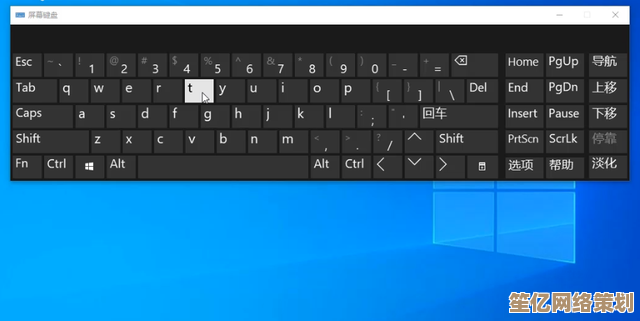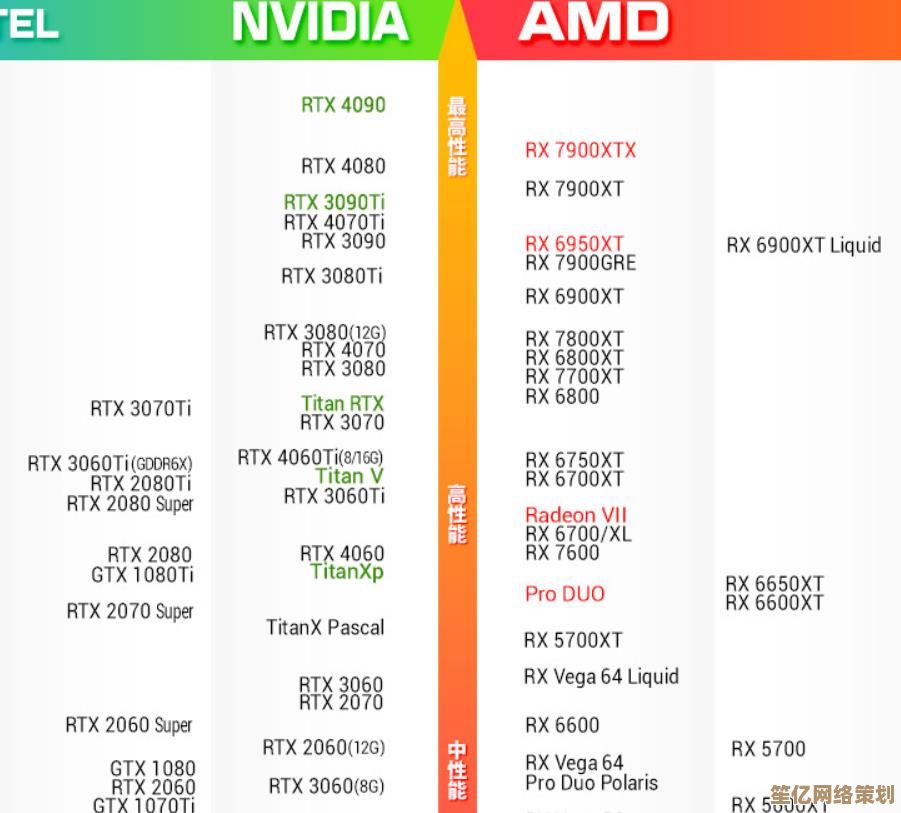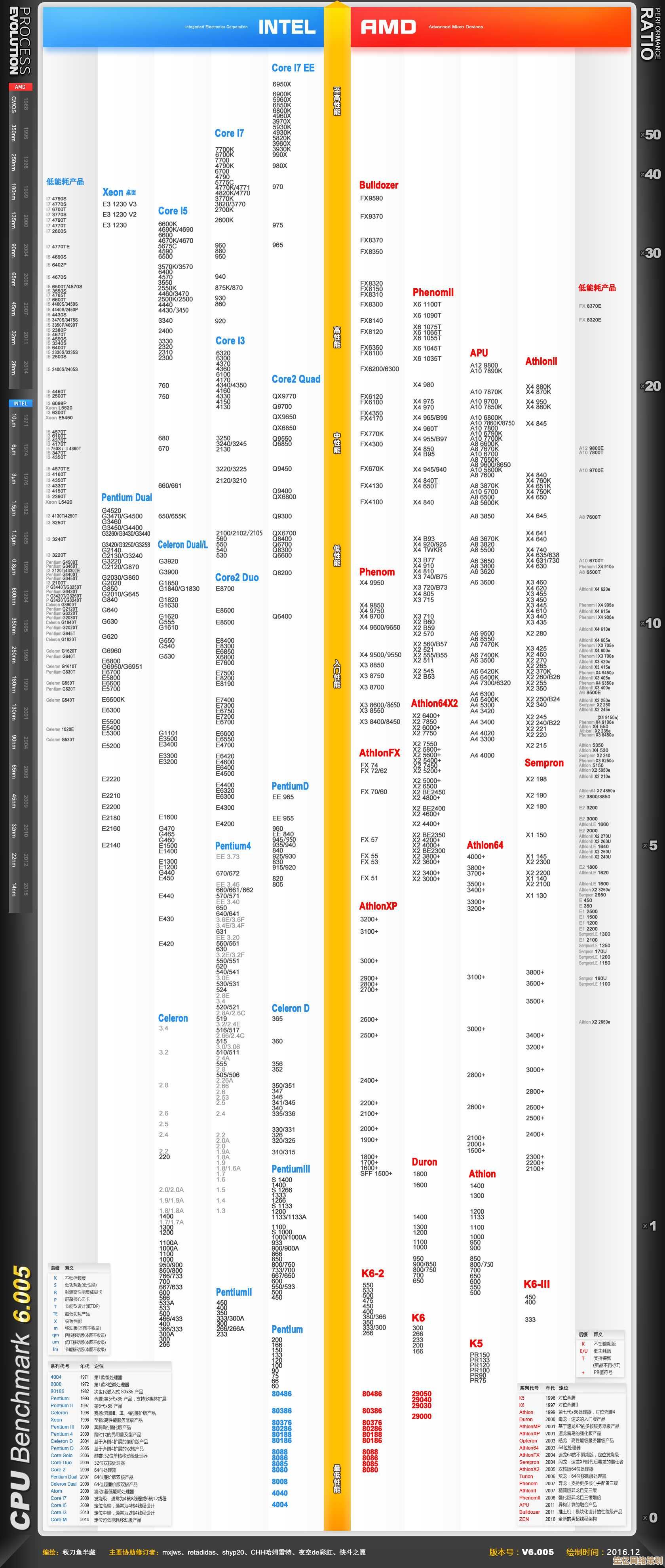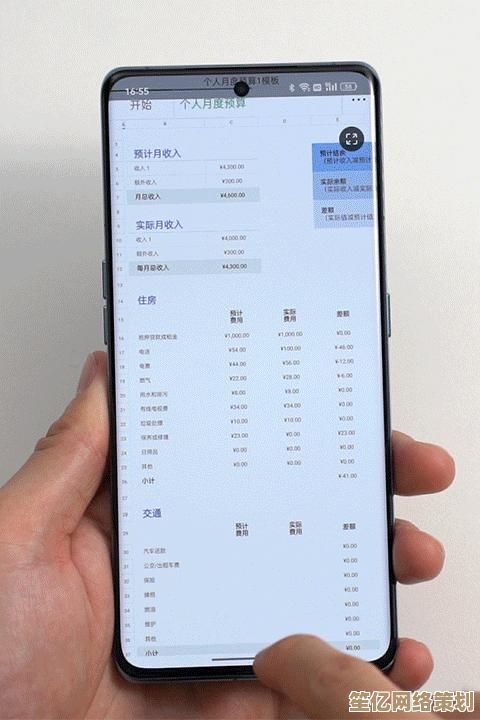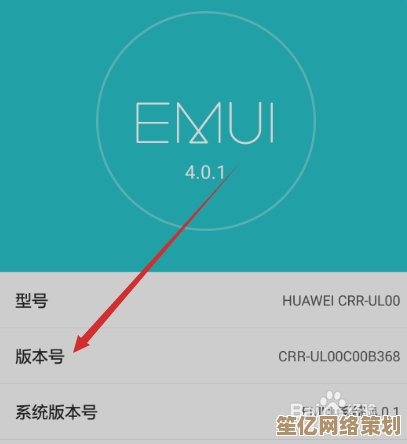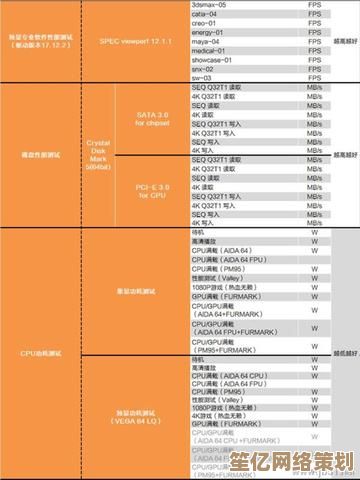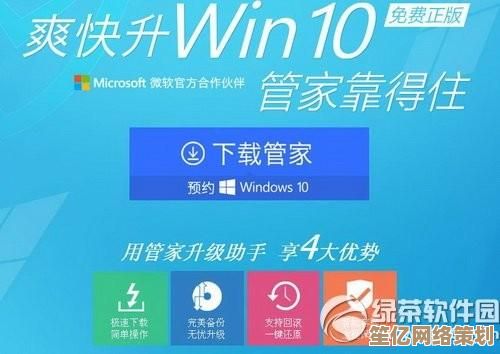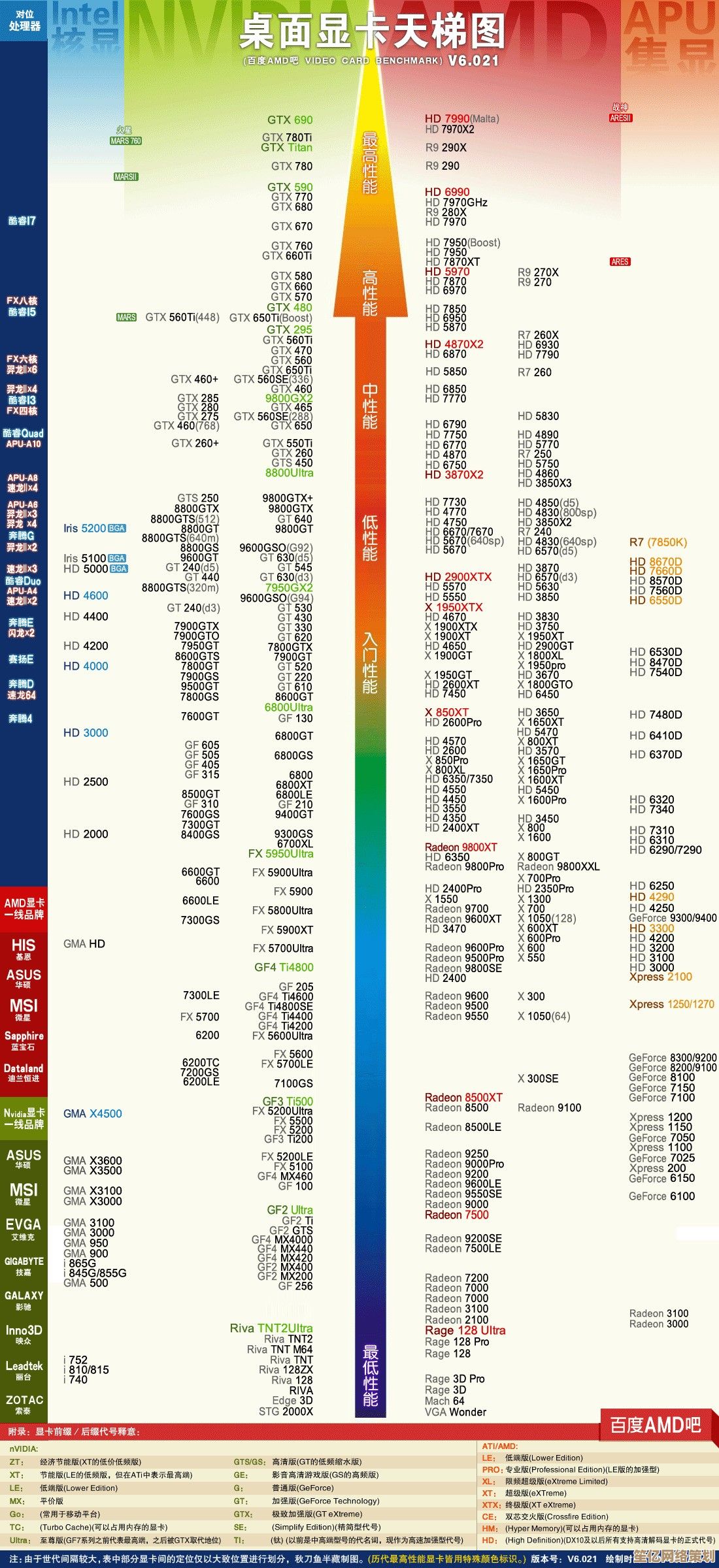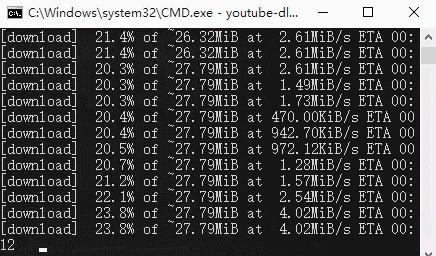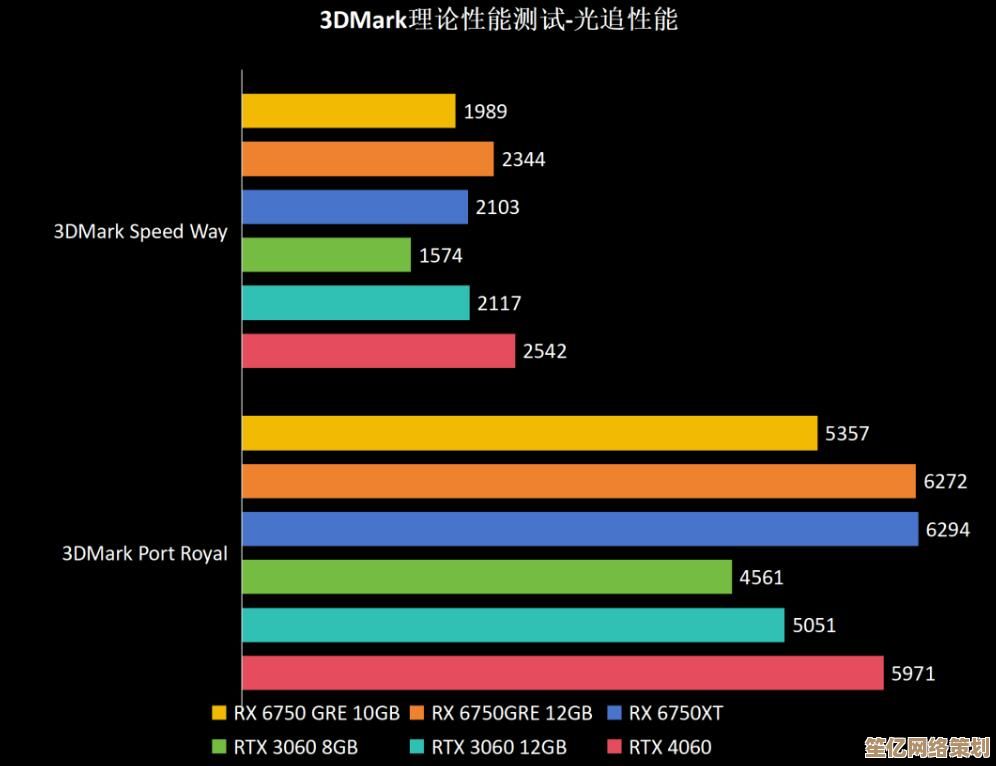解决联想电脑按F2无法进入BIOS设置界面的实用方法
- 问答
- 2025-10-11 15:37:21
- 1
哎,真是服了,我那台老伙计联想ThinkPad,关键时刻总掉链子,就上周,想给它升个级,开机狂按F2,结果呢?屏幕一闪,直接给我跳过了BIOS,进了Windows登录界面,当时那个火大啊,差点以为这电脑彻底“叛变”了。
我猜你肯定也遇到过类似情况吧?那种感觉,就像你拼命敲门,里面的人就是假装听不见,别急,这事儿我后来折腾明白了,根本不是电脑坏了,多半是咱“敲门”的方式不对,或者门锁生锈了。
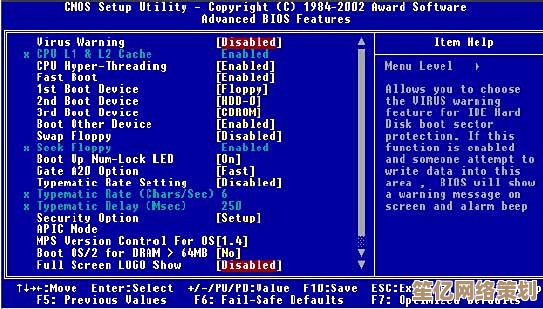
咱得聊聊“为什么按F2不灵了”。 这事儿我琢磨了很久,发现现在的新电脑,尤其是预装Windows 10或11的,开机速度那叫一个快,简直就是“闪电侠”,你手指头还没反应过来,系统已经完成自检,直接启动Windows了,那个按F2进BIOS的窗口期,可能就短短一两秒,甚至更短,我那回失败,纯粹是因为我按得不够快、不够早,后来我试了,得在按下电源键的瞬间,就像条件反射一样,开始以某种频率(别太慢也别太快,一秒按两三次吧)不停地、轻轻地敲击F2,而不是长按,对,是“敲击”,不是“按住”,这感觉有点像打鼓,得找到那个节奏感。
还有个更绝的“后门”——Windows系统内部重启进BIOS。 这是我后来发现的宝藏方法,绝对能解决“手速不够快”的尴尬,你在Windows系统里,点开始菜单 -> 电源键,然后按住键盘上的 Shift键 不放,同时用鼠标点击“重启”,电脑会进入一个蓝色背景的选项界面,在那里选择“疑难解答” -> “高级选项” -> “UEFI固件设置”,最后点“重启”,电脑就会乖乖地、自动地进入BIOS界面,这个方法百试百灵,我第一次成功的时候,简直想给微软工程师点个赞,太懂我们这些手残党了。
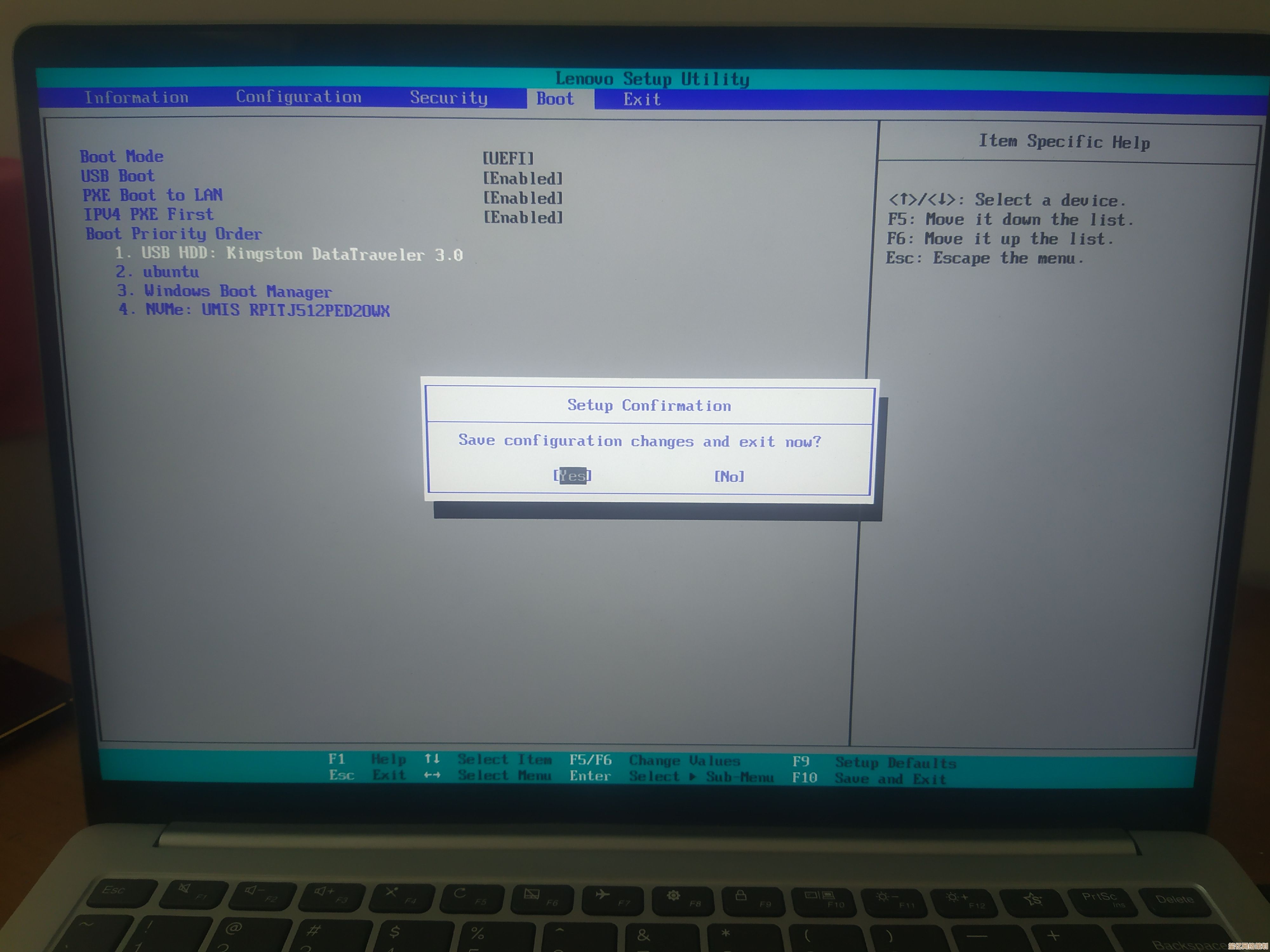
再有,就是一些“偏方”了。 我有个朋友,他的联想小新怎么按都没用,最后发现是接了USB分线器,上面插了个诡异的U盘,拔掉所有外接设备(U盘、移动硬盘、甚至鼠标)再开机,居然就成功了,你说这找谁说理去?还有键盘本身,如果是无线键盘,可能在BIOS自检阶段还没完成连接,换个有线键盘试试,也许有奇效,这些细节,真得靠一点点去试,跟破案似的。
说到最后,如果以上方法都试遍了,还是不行,那可能就得考虑是不是BIOS本身出了点小毛病,需要恢复默认设置或者更新了,这个操作稍微有点门槛,可以去联想官网根据型号下载最新的BIOS驱动,在Windows下运行更新,不过这个操作有风险,我一般不到万不得已不推荐,毕竟刷BIOS搞不好会变砖。
吧,对付这种问题,别一上来就觉得是硬件坏了,心态先放平,从最简单的“疯狂敲击F2”和“系统内重启”开始试,大概率能解决,我那台ThinkPad现在乖多了,虽然年纪大了,但至少“门铃”好使了,希望你这头“倔驴”电脑,也能被轻松搞定。
本文由芮以莲于2025-10-11发表在笙亿网络策划,如有疑问,请联系我们。
本文链接:http://waw.haoid.cn/wenda/23918.html